Mit parallelism geben Sie die maximale Anzahl von Aufgaben in einer Jobausführung an, die parallel ausgeführt werden können. Standardmäßig werden Aufgaben so schnell wie möglich gestartet. Der Höchstwert hängt von der Anzahl der verwendeten CPUs ab:
Durch das Senken der Parallelität wird die Anzahl der parallel ausgeführten Aufgaben begrenzt. Dies ist nützlich, wenn eine Ihrer Sicherungsressourcen, z. B. eine Datenbank, nur begrenzt skaliert wird und eine große Anzahl paralleler Anfragen nicht verarbeiten kann.
Erforderliche Rollen
Bitten Sie Ihren Administrator, Ihnen die folgenden IAM-Rollen zuzuweisen, um die Berechtigungen zu erhalten, die Sie zum Konfigurieren von Cloud Run-Jobs benötigen:
-
Cloud Run-Entwickler (
roles/run.developer) im Cloud Run-Job -
Dienstkontonutzer (
roles/iam.serviceAccountUser) für die Dienstidentität
Eine Liste der IAM-Rollen und -Berechtigungen im Zusammenhang mit Cloud Run finden Sie unter IAM-Rollen für Cloud Run und IAM-Berechtigungen für Cloud Run. Wenn Ihr Cloud Run-Job mitGoogle Cloud APIs wie Cloud-Clientbibliotheken verknüpft ist, lesen Sie die Konfigurationsanleitung für Dienstidentitäten. Weitere Informationen zum Zuweisen von Rollen finden Sie unter Bereitstellungsberechtigungen und Zugriff verwalten.
Parallelität konfigurieren
So legen Sie die Parallelität für einen Cloud Run-Job fest:
Konsole
Wechseln Sie in der Google Cloud -Console zur Seite „Cloud Run-Jobs“:
Wählen Sie im Menü Jobs aus und klicken Sie auf Container bereitstellen, um die Seite mit den anfänglichen Jobeinstellungen auszufüllen. Wenn Sie einen vorhandenen Job konfigurieren, wählen Sie den Job aus und klicken Sie dann auf Jobkonfiguration ansehen und bearbeiten.
Klicken Sie auf Container, Volumes, Verbindungen, Sicherheit, um die Seite mit den Jobattributen zu maximieren.
Klicken Sie auf den Tab Allgemein.
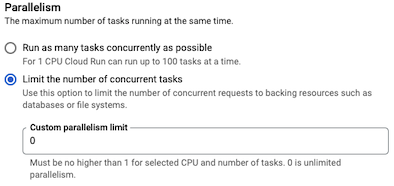
- Wählen Sie So viele Aufgaben wie möglich gleichzeitig ausführen aus, um die Leistung zu optimieren. Wenn Sie die Anzahl der gleichzeitigen Aufgaben verringern müssen, z. B. wenn Ihre Sicherungsressourcen begrenzt sind, wählen Sie Anzahl der gleichzeitigen Aufgaben begrenzen aus und geben Sie dann eine Ganzzahl zwischen 0 und der maximalen Anzahl von Aufgaben ein, die gemäß dem Kontingent parallel ausgeführt werden dürfen und die Anzahl der Aufgaben nicht überschreiten.
Klicken Sie auf Erstellen oder Aktualisieren.
gcloud
Für einen Job, den Sie erstellen:
gcloud run jobs create JOB_NAME --image IMAGE_URL --parallelism PARALLELISM
Ersetzen
- JOB_NAME durch den Namen des Jobs.
- IMAGE_URL: Ein Verweis auf das Container-Image, z. B.
us-docker.pkg.dev/cloudrun/container/job:latest. - PARALLELISM mit einer Ganzzahl zwischen 0 und der maximalen Anzahl von parallel ausgeführten Aufgaben, die durch das Kontingent zulässig sind und die Anzahl der Aufgaben nicht überschreiten.
Für einen Job, den Sie aktualisieren:
gcloud run jobs update JOB_NAME --parallelism PARALLELISM
YAML
Wenn Sie einen neuen Job erstellen, überspringen Sie diesen Schritt. Wenn Sie einen vorhandenen Job aktualisieren, laden Sie die zugehörige YAML-Konfiguration herunter:
gcloud run jobs describe JOB_NAME --format export > job.yaml
Aktualisieren Sie das Attribut
parallelism::apiVersion: run.googleapis.com/v1 kind: Job metadata: name: JOB_NAME spec: template: spec: parallelism: PARALLELISM template: spec: containers: - image: IMAGE
Ersetzen Sie PARALLELISM. Geben Sie eine Ganzzahl zwischen 0 und der maximalen Anzahl von parallel ausgeführten Aufgaben an, die durch das Kontingent zulässig sind und die Anzahl der Aufgaben nicht überschreiten.
Sie können auch weitere Konfigurationen angeben, z. B. Umgebungsvariablen oder Speicherlimits.
Aktualisieren Sie die vorhandene Jobkonfiguration:
gcloud run jobs replace job.yaml
Terraform
Informationen zum Anwenden oder Entfernen einer Terraform-Konfiguration finden Sie unter Grundlegende Terraform-Befehle.
Fügen Sie einergoogle_cloud_run_v2_job-Ressource in Ihrer Terraform-Konfiguration Folgendes hinzu:Parallelitätseinstellungen aufrufen
So rufen Sie die aktuellen Parallelitätseinstellungen für Ihren Cloud Run-Job auf:
Konsole
Wechseln Sie in der Google Cloud -Console zur Seite „Cloud Run-Jobs“:
Klicken Sie auf den gewünschten Job, um die Seite Jobdetails zu öffnen.
Klicken Sie auf Jobkonfiguration ansehen und bearbeiten.
Suchen Sie in den Konfigurationsdetails nach der Einstellung für die Parallelität.
gcloud
Verwenden Sie den folgenden Befehl:
gcloud run jobs describe JOB_NAME
Suchen Sie in der zurückgegebenen Konfiguration nach der Parallelitätseinstellungen.

